
Benutzerhandbuch
1
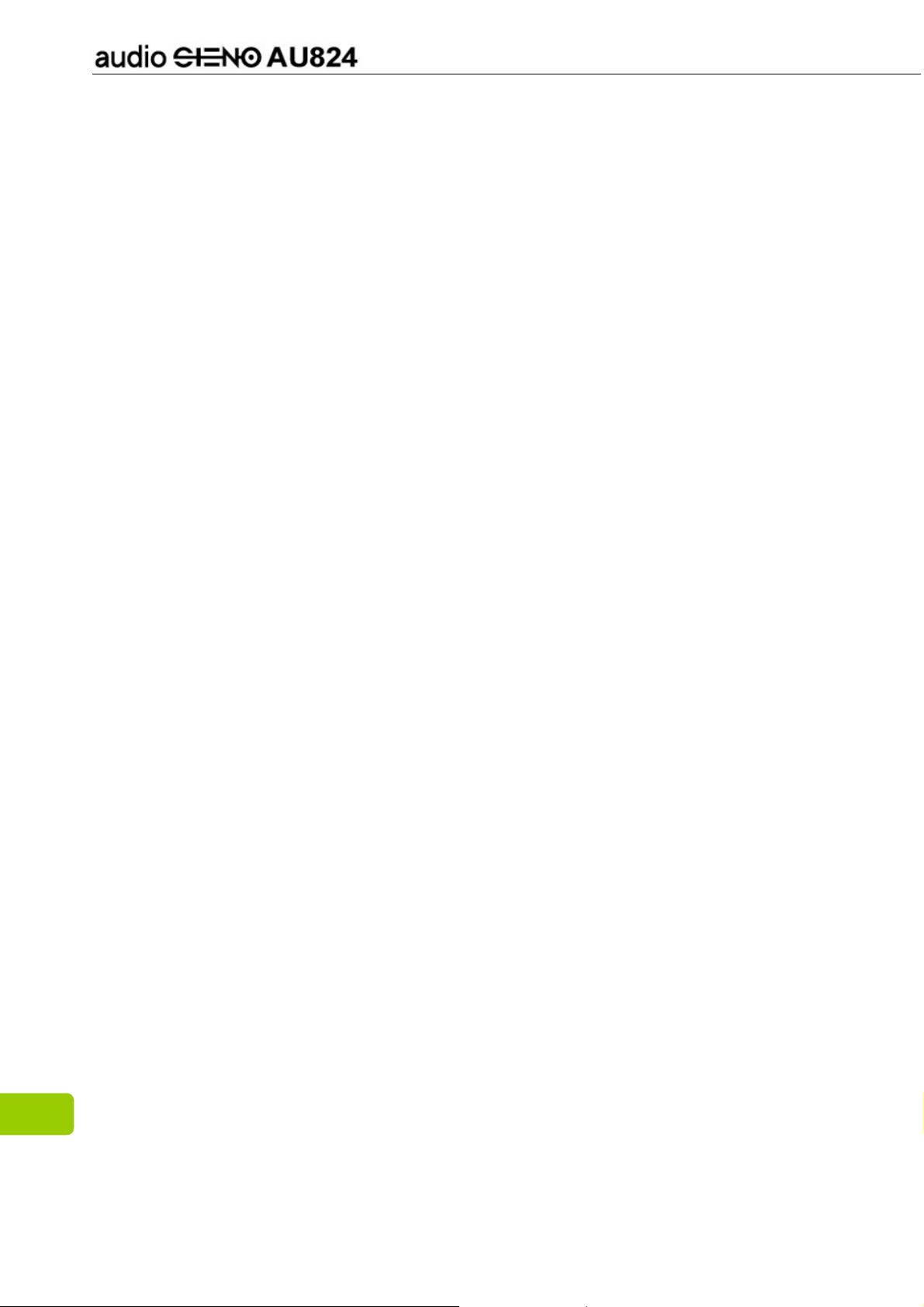
Für Ihre Sicherheit
Achtung
Um keinen Stromschlag zu erhalten bzw. sich nicht zuverletzen, dürfen Sie dieses
Produkt nicht demontieren oder neu verpacken.
Um Brand, Stromschlag oder Fehlfunktionen des Geräts zu vermeiden, dürfen Sie
dieses Produkt nicht in einer feuchten Umgebung, z.B. Badezimmer, verwenden.
Ist das Produkt nass geworden, schalten Sie es bitte nicht ein. Kontaktieren Sie den
Kundendienst.
Lassen Sie den Player nicht an Orten zurück, an denen Temperaturen über 40ºC
(104ºF) herrschen. Zum Beispiel in einer Sauna oder in einem geparkten Fahrzeug.
Dieses Produkt ist ein elektronisches Gerät; lassen Sie es bitte nicht herunterfallen
und setzen Sie es auch keinem starken Stoß aus.
Laden Sie den Akku nicht übermäßig auf, denn sonst könnte er beschädigt werden.
Zu Ihrer Sicherheit und der Sicherheit anderer Personen dürfen Sie den Kopfhörer
nicht beim Lenken eines Fahrzeugs, beim Radfahren oder bei ähnlichen Aktivitäten
aufsetzen.
Achten Sie darauf, die Lautstärke des Players nicht zu weit aufzudrehen, da Sie
sonst einen bleibenden Gehörschaden davontragen können. Hören Sie bei
aufgesetztem Kopfhörer ein Klingeln in den Ohren, nehmen Sie den Kopfhörer
sofort ab und stellen Sie die Lautstärke leiser.
Hinweis
Sie dürfen den Player auf keinen Fall demontieren oder seine Oberfläche mit
Alkohol, Verdünnungsmittel oder Benzin reinigen.
Trennen Sie den Player während dem Formatieren, Uploaden oder Downloaden
nicht ab, da dies einen Programmfehler verursachen könnte.
Während der Übertragung von Dateien dürfen Sie den Player nicht ausschalten
oder neu starten. Wir übernehmen keine Verantwortung für Beschädigungen oder
Verlust von Programmen, Daten oder anderen Informationen, die auf einem
Datenträger oder einem Teil dieses von uns gewarteten Geräts gespeichert ist.
Die Batterielebenszeit hängt von den Nutzungsbedingungen, dem Hersteller und
dem Herstellungsdatum ab.
Der Player beginnt mit der Aufladen, sobald er an den USB-Anschluss eines
normalen Computers angeschlossen wird, ganz gleich, ob er eingeschaltet ist oder
nicht.
Wir empfehlen, den Akku über den USB-Anschluss eines Laptops / PCs
aufzuladen.
Laden Sie das Gerät auf, wenn:
A. Das Symbol für Batteriestrom keine Batterieladung anzeigt.
B. Der Player sich nicht einschalten lässt.
C. Der Player zwar normal funktioniert, sich aber schnell wieder automatisch
2
ausschaltet.
D. Der Player beim Drücken von Tasten keine Reaktion zeigt.
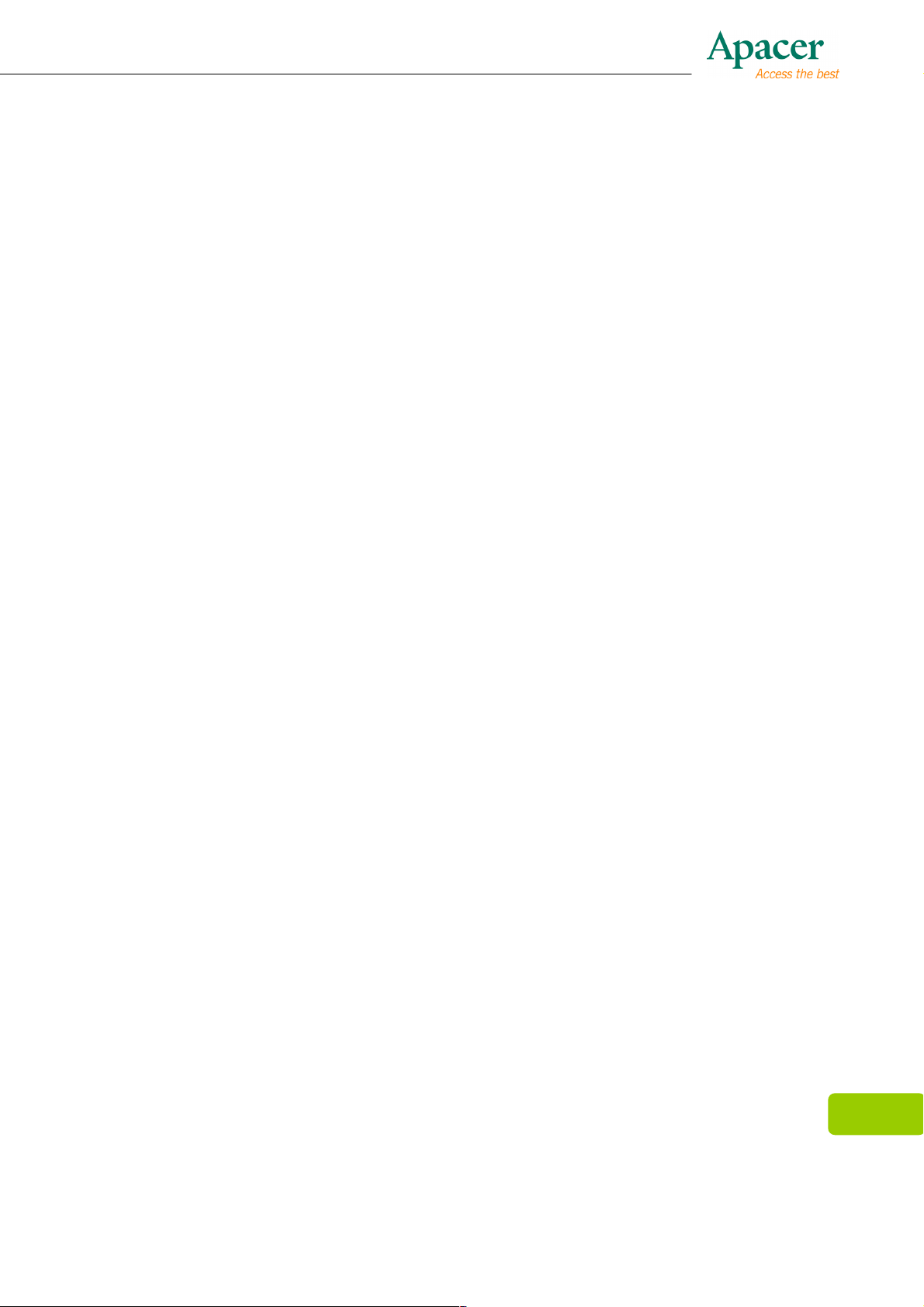
Inhaltsverzeichnis
Für Ihre Sicherheit
Kapitel 1. Einführung ..........................................................................................5
Kapitel 2. Produktmerkmale...............................................................................5
Kapitel 3. Abbildung des Players.......................................................................6
Kapitel 4. Inhalt des Produktkartons .................................................................6
Kapitel 5. Beschreibung des Bildschirms.........................................................7
Musikwiedergabe-Modus................................................................................. 7
Kapitel 6. Grundfunktionen ................................................................................7
Ein-/Ausschalten.............................................................................................. 7
Halten aktivieren/deaktivieren.......................................................................... 7
Laden der Batterie ........................................................................................... 8
Anschließen an den Computer und Übertragen von Daten ............................. 9
A-B-Wiederholfunktion..................................................................................... 9
Laustärkesteuerung ......................................................................................... 9
Kapitel 7. System-Menü....................................................................................10
Hauptmenü .................................................................................................... 10
Kapitel 8. Hören von Musik ..............................................................................10
Wiedergabe/Stopp ......................................................................................... 10
Liedtextanzeige.............................................................................................. 10
Musikeinstellungen ........................................................................................ 11
Wiederhol-Modus........................................................................................... 11
Equalizer-Wahl .............................................................................................. 11
A3D................................................................................................................ 11
Wiedergaberate ............................................................................................. 12
File (Datei) ..................................................................................................... 12
Klassifiziert..................................................................................................... 12
Wiedergabeliste............................................................................................. 12
Kapitel 9. FM......................................................................................................13
FM-Radio....................................................................................................... 13
So wird der Kanal gespeichert:...................................................................... 13
Automatische Suche...................................................................................... 13
Hören von FM................................................................................................ 13
Löschen eines Kanals.................................................................................... 13
Record (Aufnahme) ....................................................................................... 14
Kapitel 10. Bild ..................................................................................................14
Bilder sichten ................................................................................................. 14
Kapitel 11. e-Buch.............................................................................................14
TXT-Datei herunterladen ............................................................................... 14
Datei lesen..................................................................................................... 14
Kapitel 12. Aufnahme........................................................................................15
Aufnahme-Modus .......................................................................................... 15
Kapitel 13. Einrichtung .....................................................................................15
Power (Stromversorgung).............................................................................. 16
3
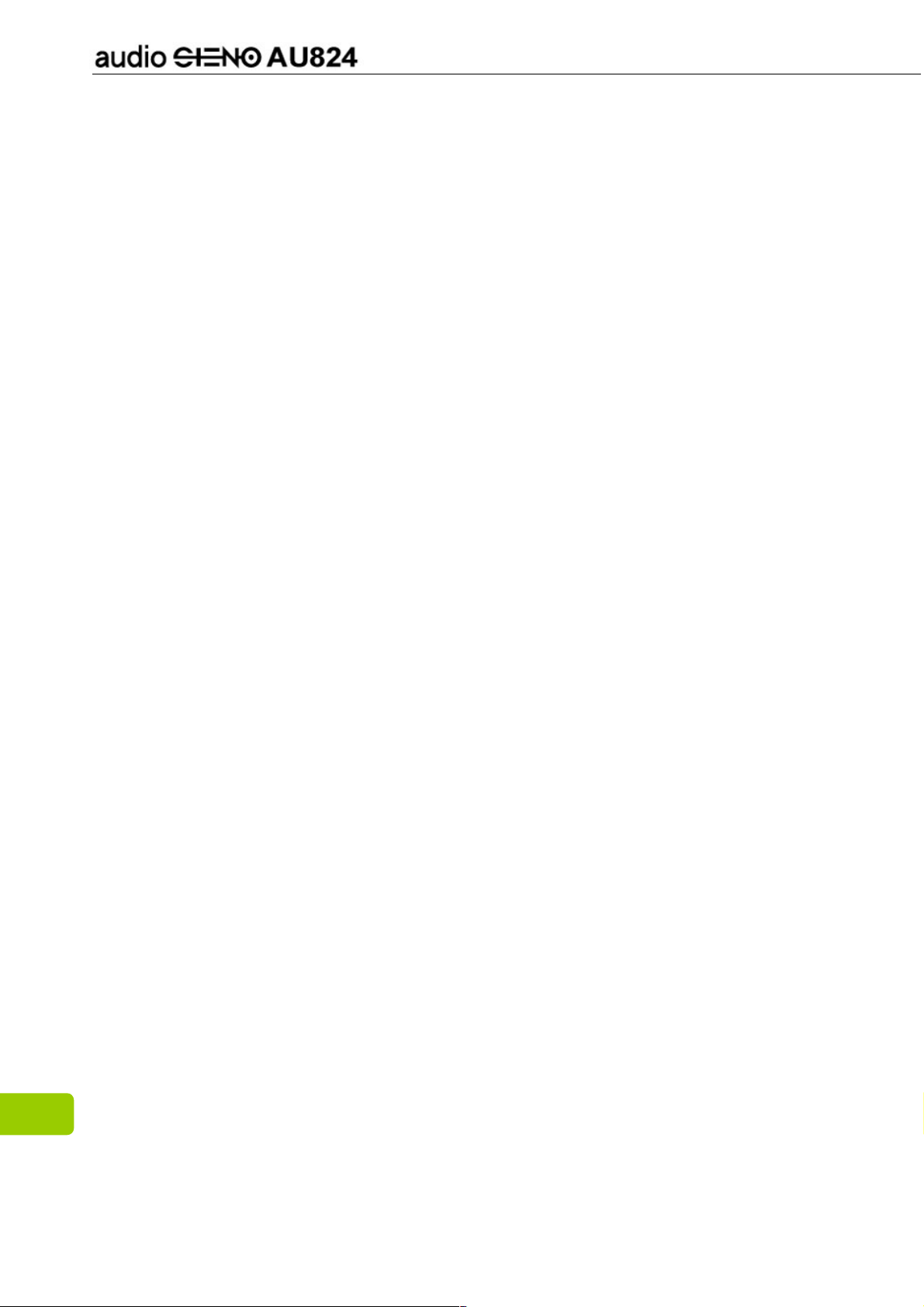
Language (Sprache) ...................................................................................... 16
Display (Bildschirmanzeige)........................................................................... 16
Record (Aufnahme) ....................................................................................... 17
Sys Tools (Systemwerkzeuge) ...................................................................... 17
Kapitel 14. Ton...................................................................................................18
Kapitel 15. Konvertieren und Wiedergeben von Videodateien......................18
Installieren des Werkzeugs Media Converter ................................................ 18
Videowiedergabe........................................................................................... 19
Kapitel 16. Fehlerbehebung .............................................................................21
Kapitel 17. Service und Support ......................................................................22
Kapitel 18. Technische Daten des Produkts...................................................22
4
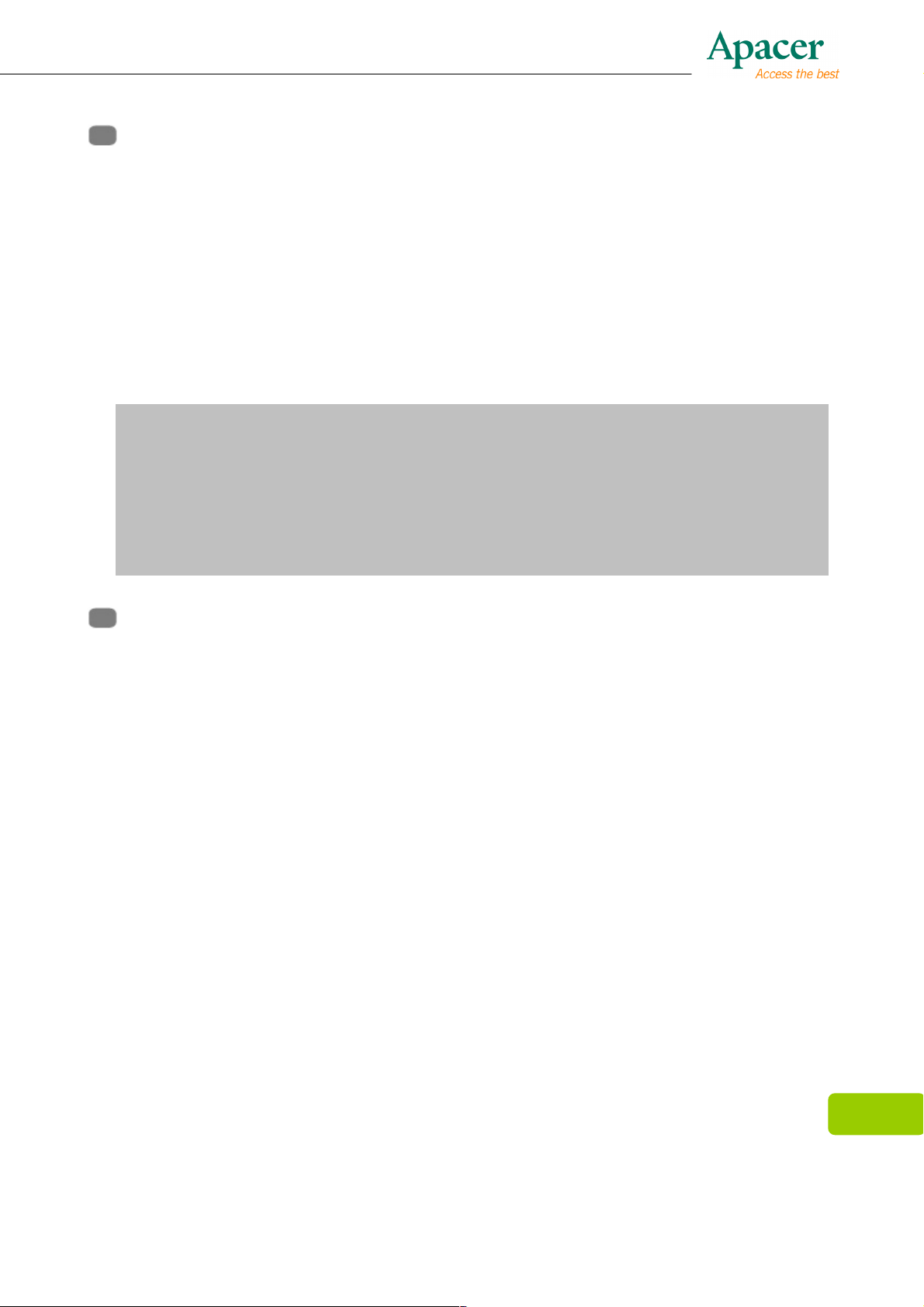
Wir geben keine Garantien für Fehler, Auslassungen oder Updates in diesem
Kapitel 1. Einführung
Glückwunsch zum Kauf des Apacer Audio Steno MP4-Players.
Lesen Sie dieses Handbuch vor Inbetriebnahme des Geräts sorgfältig durch und
bewahren Sie es für eine spätere Bezugnahme auf. Dieses Handbuch hilft Ihnen
beim Erlernen der vielen, aufregenden Funktionsmerkmale dieses Geräts und macht
Ihre Lernerfahrung angenehmer.
Dieses Handbuch enthält wichtige Sicherheitsmaßnahmen und Bedienungsschritte,
die Sie vor Inbetriebnahme des Geräts komplett gelesen haben sollten, um
unerwartete Störfälle zu vermeiden
Dokument. Wir garantieren auch nicht für Daten oder Musikdateien, die auf dem
Player verloren gehen.
Microsoft Windows Media und Windows sind Markenzeichen der Microsoft
Corporation. Markenzeichen anderer in diesem Handbuch erwähnten Produkte
sind das Eigentum ihrer entsprechenden Firmen oder Unternehmen.
Kapitel 2. Produktmerkmale
MP4-Player mit umfassenden Funktionen und einem großen
1,8-Zoll-TFT-Bildschirm
MP3/WMA-Wiedergabe mit 7 Equalizer-Effekten, einschließlich dem anpassbaren
Modus Custom EQ (Definierter Equalizer) für Erstellung Ihres eigenen Musikstils.
In Kombination mit einer gespiegelten Oberfläche eine wirkliche Attraktion.
Flaches, dünnes und leichtgewichtiges Design für müheloses Mitnehmen.
5
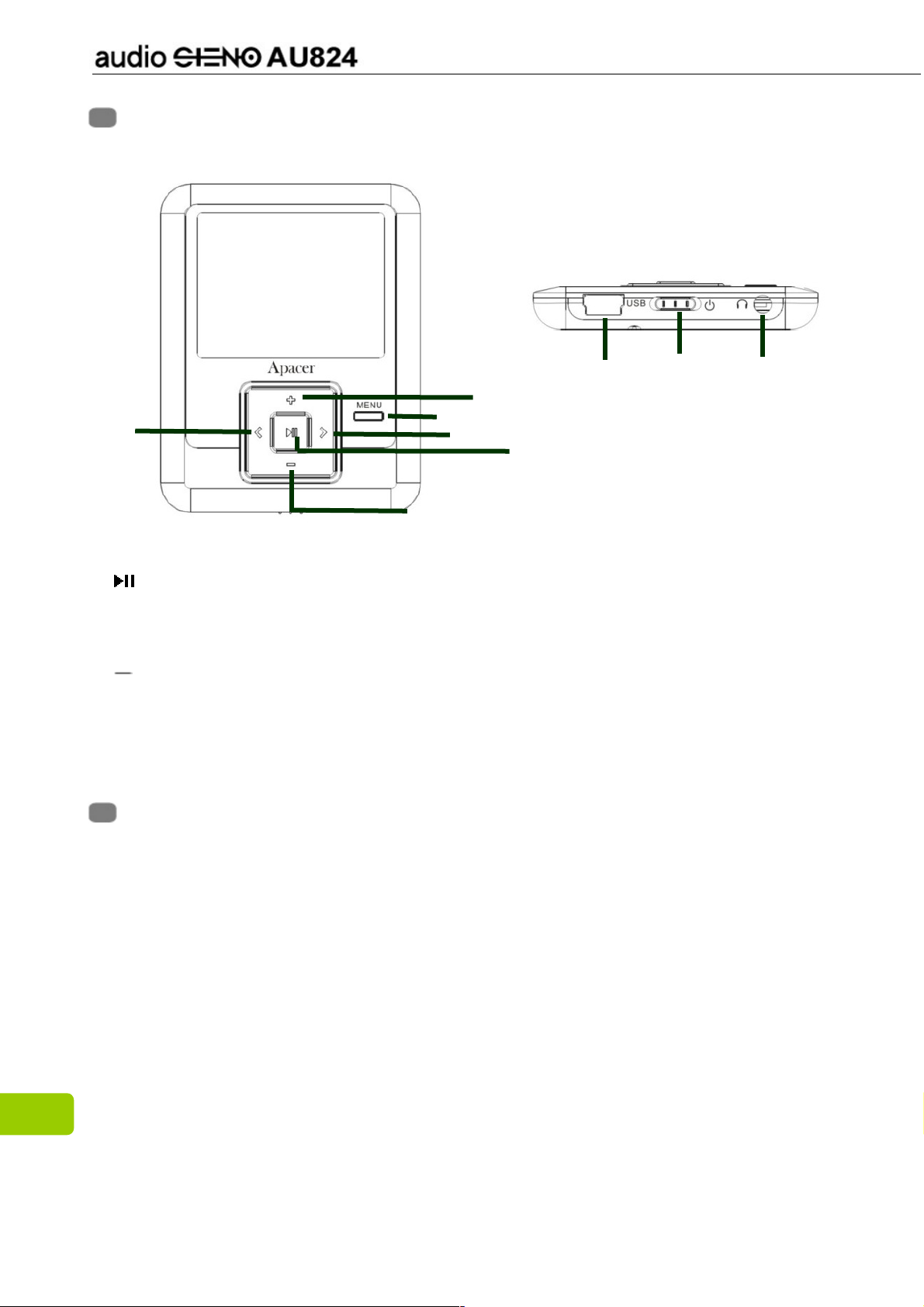
6
3
1
2
4
5
7
8
9
Kapitel 3. Abbildung des Players
1. : Wiedergabe/Pause/Stopp/Einschalten/Ausschalten
2.
<<<<
: S. Rücklauf/Zurück
3.
>>>>
: S. Vorlauf/Weiter
4. +: Lauter
5. : Leiser/Verriegelung
6. Menü
7. USB-Anschluss
8. Ein/Ausschalter
9. Ohrhörerbuchse
Kapitel 4. Inhalt des Produktkartons
Audio Steno AU824 MP4-Player x 1
Ohrhörer x 1
USB-Kabel x 1
Installations-CD x 1
Schnellstartanleitung x 1
Tragetasche x 1
6
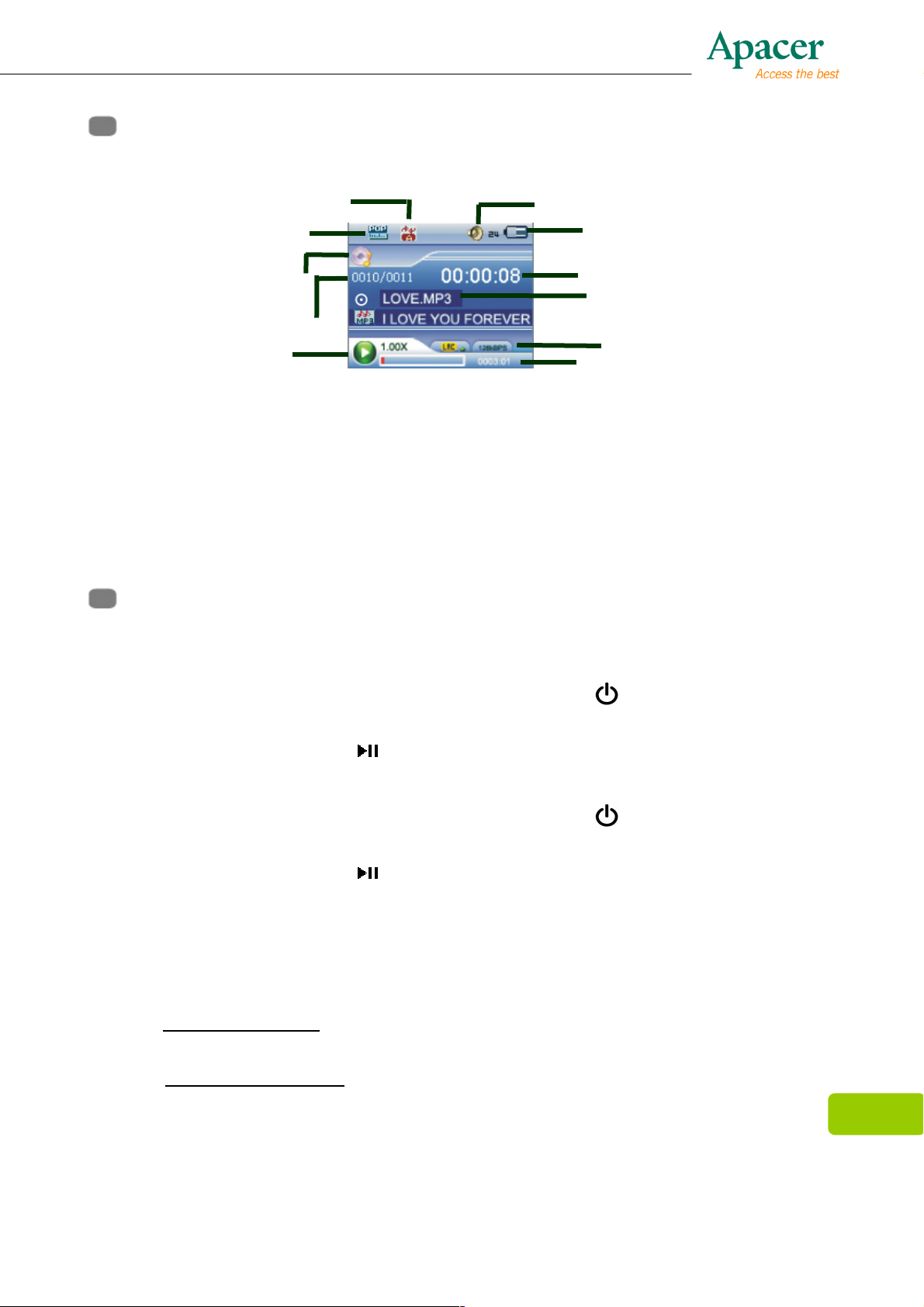
Kapitel 5. Beschreibung des Bildschirms
Musikwiedergabe-Modus
1. Wiedergabe/Pause/Stopp
2. Equalizer
3. ID3-Tag (Künstler, Album, Titel)
4. Lautstärkepegel
5. Abgelaufene Zeit/Titelzeit
6. Zeit
7. Wiedergabemodus
Kapitel 6. Grundfunktionen
Ein-/Ausschalten
Einschalten:
Ziehen Sie den Ein-Ausschalter zum Symbol Strom , um den Player
einzuschalten.
Drücken Sie die Taste 3 Sekunden lang und das Gerät schaltet sich ein.
Ausschalten:
Ziehen Sie den Ein-Ausschalter vom Symbol Strom weg, um den Player
auszuschalten.
8. Musikmodus
9. Batterieanzeige
10. Aktuelle Titelnummer/Titelanzahl gesamt
11. Musikinformationen
(Bit-Rate und Abtastfrequenz)
Drücken Sie die Taste 3 Sekunden lang und das Gerät schaltet sich aus.
Halten aktivieren/deaktivieren
Durchlaufen Sie zur Aktivierung der Halten-Funktion die folgenden Schritte, um
ungewollte Tastenbedienungen und Vorgänge zu vermeiden.
Halten aktivieren
Halten deaktivieren
: Halten Sie die Taste
verriegeln.
-
: Halten Sie die Taste
entriegeln.
gedrückt, um den Player zu
-
erneut gedrückt, um den Player zu
7

Laden der Batterie
1. Verbinden Sie das USB-Kabel mit Ihrem
MP4-Player und das andere Ende des
USB-Kabels mit dem USB-Anschluss Ihres PCs.
2. Der Bildschirm zeigt jetzt “Charging” (Aufladen) an,
was bedeutet, dass der Player sich im USB-Modus
befindet.
3. Die Batterieanzeige oben rechts im Bildschirm
fängt an zu scrollen. Sind voll aufgefüllte Segmente zu sehen, ist die Batterie
ganz aufgeladen.
4. Es dauert ca. 3,5 Stunden, um die Batterie ganz aufzuladen. Durch
übermäßiges Auf- oder Entladen verkürzt sich die Lebenszeit der Batterie.
Hinweis: Laden Sie die aufladbare Batterie bei erstmaligem Gebrauch oder
längerfristigem Nichtgebrauch ganz auf.
Laden Sie die Batterie bei längerfristigem Nichtgebrauch alle zwei Monate ganz auf,
damit sich der Player immer problemlos einschalten lässt.
8

Anschließen an den Computer und Übertragen von Daten
1. Verbinden Sie das USB-Kabel mit Ihrem
MP4-Player und das andere Ende des
USB-Kabels mit dem USB-Anschluss Ihres PCs.
2. Der Bildschirm zeigt jetzt “Data Transferring”
(Daten werden übertragen) an, was bedeutet, dass
der Player sich im USB-Modus befindet.
3. Wählen und organisieren Sie Dateien und Ordner
als Vorbereitung für die Übertragung zum MP4-Player.
Hinweis: Sämtliche Tasten sind deaktiviert, wenn der Player an den PC
angeschlossen ist. Während der Datenübertragung dürfen Sie keine Tasten drücken.
A-B-Wiederholfunktion
1. Spielen Sie eine Datei Ihrer Wahl ab.
2. Drücken Sie die
wiederholen möchten. Der Startpunkt wird dadurch gesetzt und das
“A-”-Symbol erscheint auf dem Bildschirm.
3. Drücken Sie erneut die
wiederholenden Abschnitts zu markieren.
Bildschirm und der betreffende Abschnitt wird wiederholt abgespielt.
4. Wenn Sie während des Abschnitts erneut die
wird die Wiederholfunktion beendet.
Laustärkesteuerung
Menu (Menü)
Menu (Menü)
-Taste am Beginn des Abschnitts, den Sie
-Taste, um das Ende des zu
“A-B”
erscheint auf dem
Menu (Menü)
-Taste drücken,
Drücken Sie im Musik-, Voice- oder Video-Modus kurz die Tasten
++++
oder
-
um die Lautstärke zu erhöhen oder zu verringern.
9

Kapitel 7. System-Menü
Hauptmenü
1. Drücken Sie im Hauptmenü die Taste
>>>>
, um Ihre gewünschte Option aus [Music]
(Musik) / [Video] / [Record] (Aufnahme) / [Voice]
(Ton) / [FM] / [Photo] (Foto) / [Setup]
(Einrichtung) / [EBook] (e-Buch) auswählen.
2. Drücken Sie die Taste , um das Untermenü
aufzurufen, und halten Sie die Taste
Hauptmenü zurückzukehren.
Kapitel 8. Hören von Musik
Wiedergabe/Stopp
1. Schließen Sie den Ohrhörer an, schalten Sie den
Player ein und prüfen Sie die Batterie.
2. Drücken Sie die Taste
“Music” (Musik) im Hauptmenü zu wählen, und
drücken Sie die Taste , um sie aufzurufen.
3. Drücken Sie die Taste , um die Musik
kurzzeitig zu unterbrechen; wenn Sie die Taste
erneut drücken, wird die Musikwiedergabe fortgesetzt.
<<<<
oder
<<<<
oder
Menu (Menü) gedrückt, um zum
>>>>
, um die Option
10
4. Drücken Sie im Wiedergabe-Modus die Taste
vorherigen oder nächsten Titel zu wählen.
5. Halten Sie im Wiedergabe-Modus die Taste
aktuellen Titel schnell vor- oder zurückzuspulen.
Liedtextanzeige
1. Speichern Sie eine Liedtextdatei im *.LRC-Format auf Ihrem MP4-Player,
wobei sie denselben Namen wie die Musikdatei haben muss.
2. Anhand der obigen Schritte führen Sie die synchrone Liedtextanzeige aus.
Der Player unterstützt nur eine synchrone Liedtextanzeige von Dateien,
die denselben Namen wie die Dateien im MP3-Format haben; heisst die
Musikdatei z.B. “Angel.mp3”, muss die dazugehörige Liedtextdatei
Wiedergabe Pause
<<<<
<<<<
oder
oder
>>>>
>>>>
, um den
gedrückt, um den

“Angel.Irc” benannt werden und sich auch im selben Verzeichnis
befinden.
Musikeinstellungen
1. Drücken Sie im Modus Pause/Stopp die Taste
Menu (Menü)
aufzurufen.
, um das Untermenü Music (Musik)
2. Drücken Sie die Taste
gewünschte Option aus [Repeat] (Wiederholen) /
[Equalizer] / [A3D] / [Play Rate] (Wiedergaberate)
/ [File] (Datei) / [Classified] (Klassifiziert) / [Play
LIST ] (Wiedergabeliste) auszuwählen.
3. Drücken Sie die Taste , um das Untermenü aufzurufen, und drücken
Sie die Taste
Taste
Wiederhol-Modus
1. Drücken Sie die Taste
gewünschte Option aus [No Repeat] (Nichts
wiederholen) / [Repeat One] (Eins wiederholen) /
[Repeat All] (Alles wiederholen) / [Random All]
(Alles willkürlich) / [Folder Normal] (Ordner normal)
/ [Folder Repeat] (Ordner wiederholen) / [Folder
Random] (Ordner willkürlich) auszuwählen.
2.
Drücken Sie zur Bestätigung die Taste oder drücken Sie die Taste
Menu (Menü)
Equalizer-Wahl
<<<<
oder
Menu (Menü)
>>>>
, um Ihre
, um das Untermenü zu beenden. Halten Sie die
Menu (Menü) gedrückt, um zum Hauptmenü zurückzukehren.
<<<<
oder
, um den Vorgang zu beenden.
>>>>
, um Ihre
Es gibt folgende 7 Equalizer-Optionen: Normal, Pop,
Rock, Classic (Klassik), Jazz, Bass (Bässe), Custom
EQ (Definierter Equalizer).
Custom EQ
(Definierter Equalizer)
In diesem Modus können Sie Ihren Equalizer manuell
optimieren.
1. Drücken Sie die Taste + oder -, um horizontal zu verschieben, drücken Sie
die Taste
<<<<
oder
>>>>
, um vertikal einzustellen.
2. Drücken Sie zur Bestätigung die Taste oder drücken Sie die Taste
Menu (Menü)
, um den Vorgang zu beenden.
A3D
1. Drücken Sie die Taste
<<<<
oder
>>>>
, um die
gewünschte Option aus [Off] (Aus) / [On] (Ein)
auszuwählen.
2. Drücken Sie zur Bestätigung die Taste oder
drücken Sie die Taste
Menu (Menü)
, um den
Vorgang zu beenden.
11

Wiedergaberate
1. Drücken Sie die Taste
<<<<
oder
>>>>
, um die
gewünschte Geschwindigkeit aus [1.00X] / [1.14X]
/ [1.33X] / [0.67X] / [0.08X] auszuwählen.
2. Drücken Sie zur Bestätigung die Taste oder
drücken Sie die Taste
Menu (Menü)
, um den
Vorgang zu beenden.
File (Datei)
1. Drücken Sie die Taste
<<<<
oder
>>>>
, um einen Titel
oder einen Ordner auszuwählen.
2. Drücken Sie die Taste , um den Titel
abzuspielen, oder drücken Sie die Taste
(Menü)
, um den Vorgang zu beenden.
Zu meiner Liste hinzufügen/Löschen
1. Drücken Sie die Taste
<<<<
oder
>>>>
, um Ihren gewünschten Titel
auszuwählen, und drücken Sie dann die Taste
“Menu” (Menü) aufzurufen.
Menu
++++
, um das Untermenü
12
2. Drücken Sie die Taste
<<<<
oder
>>>>
, um die gewünschte Option aus [Add to
List] (Zur Liste hinzufügen) / [Delete] (Löschen) auszuwählen.
3. Drücken Sie zur Bestätigung die Taste oder drücken Sie die Taste
Menu (Menü)
, um den Vorgang zu beenden.
Klassifiziert
1. Drücken Sie die Taste
<<<<
oder
>>>>
, um die
gewünschte Option aus [Yes] (Ja) / [No] (Nein)
auszuwählen.
2. Drücken Sie zur Bestätigung die Taste oder
drücken Sie die Taste
Menu (Menü)
, um den
Vorgang zu beenden.
Wiedergabeliste
1. Im Modus “Add to List” (Zur Liste hinzufügen) der
Option “File” (Datei) wählen Sie den gewünschten
Titel aus und organisieren ihn in der Musikliste.
2. Drücken Sie die Taste
<<<<
oder
>>>>
, um den
Ordner “My List” (Meine Liste) aufzurufen und
wählen Sie den gewünschten Titel aus.
3. Drücken Sie die Taste , um den Titel
abzuspielen, oder drücken Sie die Taste
Menu (Menü)
, um den Vorgang zu
beenden.

Kapitel 9. FM
FM-Radio
1. Wählen Sie die Option “FM” im Hauptmenü.
2. Drücken Sie die Taste
gewünschten Radiosender auszuwählen.
3. Drücken Sie die Taste
Untermenü FM aufzurufen.
4. Drücken Sie die Taste
gewünschte Option aus [Save present] (Aktuelles speichern) / [Delete]
(Löschen) / [Select] (Wählen) / [Auto Scan] (Autoscan) / [Record]
(Aufnahme) auszuwählen.
5. Drücken Sie zum Aufrufen die Taste oder drücken Sie die Taste
(Menü)
, um den Vorgang zu beenden.
So wird der Kanal gespeichert:
1. Drücken Sie die Taste
gewünschten Radiosender auszuwählen, und
drücken Sie dann die Taste
aufzurufen.
2. Wählen Sie die Option
(Aktuelles speichern)
, um sie aufzurufen.
<<<<
oder
Menu (Menü)
<<<<
oder
<<<<
oder
>>>>
, um Ihre
, um das
>>>>
, um die
>>>>
, um Ihre
Menu (Menü)
, um sie
“Save present”
und drücken Sie die Taste
Menu
3. Drücken Sie die Taste
<<<<
oder
>>>>
, um den gewünschten Kanal
auszuwählen, und drücken Sie dann die Taste , um die Kanäle
nacheinander abzuspeichern.
4. Drücken Sie die
Hinweis: Dieser Player kann maximal 30 Kanäle speichern.
Menu (Menü) -Taste, um diesen Bildschirm zu schließen.
Automatische Suche
1. Drücken Sie die Taste
<<<<
oder
>>>>
, um die Option “Auto Scan” (Autoscan)
auszuwählen, und drücken Sie dann die Taste , um sie aufzurufen.
2. Der MP4-Player sucht Kanäle und speichert sie automatisch nacheinander
ab.
Hören von FM
1. Drücken Sie die Taste
<<<<
oder
>>>>
, um die Option “Select” (Wählen)
auszuwählen, und drücken Sie dann die Taste , um sie aufzurufen.
2. Drücken Sie die Taste
<<<<
oder
>>>>
, um einen der gespeicherten Kanäle
zum Hören zu wählen.
Hinweis: Um eine Auswahl zu ermöglichen, müssen mehrere Kanäle
gespeichert sein.
Löschen eines Kanals
13
1. Drücken Sie die Taste
<<<<
oder
>>>>
, um die Option “Delete” (Löschen)
auszuwählen, und drücken Sie dann die Taste , um sie aufzurufen.

2. Drücken Sie die Taste
löschen möchten.
3. Drücken Sie zur Bestätigung die Taste oder drücken Sie die Taste
Menu (Menü)
Record (Aufnahme)
<<<<
oder
>>>>
, um den Kanal zu wählen, den Sie
, um den Vorgang zu beenden.
1. Drücken Sie die Taste
auszuwählen, und drücken Sie dann die Taste , um sie aufzurufen.
2. Drücken Sie die Taste , um die Aufnahme kurzzeitig zu unterbrechen
oder fortzusetzen.
3. Drücken Sie die Taste
Vorgang zu beenden.
<<<<
oder
Menu (Menü)
>>>>
, um die Option “Record” (Aufnahme)
, um die Aufnahme zu speichern und den
Kapitel 10. Bild
Bilder sichten
1. Drücken Sie im Hauptmenü die Taste
um die Option “Photo” (Foto) auszuwählen, und
drücken Sie die Taste , um sie aufzurufen.
2. Drücken Sie die Taste
zu wählen und es durch Drücken der -Taste
anzuzeigen; jetzt können Sie die Taste
>>>>
drücken, um weitere Bilder zu sichten.
3. Drücken Sie im Bildsuchmodus die Taste , um eine Diashow
wiederzugeben.
<<<<
oder
<<<<
oder
>>>>
, um ein Bild
<<<<
>>>>
oder
,
14
4. Drücken Sie die Taste
oder halten Sie die Taste
zurückzukehren.
Menu (Menü)
Menu (Menü)
Kapitel 11. e-Buch
TXT-Datei herunterladen
1. Schließen Sie den Player an Ihren Computer an,
wählen Sie die gewünschte Datei für den Download
und speichern Sie sie im TXT-Format auf dem
MP4-Player ab.
Datei lesen
1. Drücken Sie im Hauptmenü die Taste
(e-Buch) auszuwählen, und drücken Sie die Taste , um sie aufzurufen.
2. Drücken Sie die Taste < oder >, um die
gewünschte Datei zu wählen und sie dann durch
Drücken der -Taste zu lesen.
3. Drücken Sie Taste
umzublättern. Halten Sie die Taste
gedrückt, um einen schnellen Vor- oder Rücklauf
auszuführen.
<<<<
oder
>>>>
, um eine Seite
, um den Bildsuchmodus zu beenden,
gedrückt, um zum Hauptbildschirm
<<<<
<<<<
oder
oder
>>>>
, um die Option
>>>>
“EBook”
4. Drücken Sie die Taste
Menu (Menü)
, um den Vorgang zu beenden und zum

e-Buch-Katalog zurückzukehren, oder halten Sie die Taste
gedrückt, um zum Hauptmenü zurückzukehren.
Hinweis:
1. Dieser Player unterstützt nur TXT-Dateien, andere Dateiformate werden
nicht unterstützt.
Kapitel 12. Aufnahme
Aufnahme-Modus
1. Drücken Sie im Hauptmenü die Taste< oder
>
, um die Option
wählen; drücken Sie die -Taste, um das
Fenster “Aufnahme” aufzurufen.
2. Drücken Sie die Taste , um aufzunehmen,
drücken Sie erneut die Taste , um die
Aufnahme zu stoppen, und drücken Sie dann die Taste
die Aufnahme zu speichern.
“Record” (Aufnahme)
zu
Menu (Menü)
Menu (Menü)
, um
3. Drücken Sie die Taste , um die aufgenommene Datei abzuspielen.
Kapitel 13. Einrichtung
1. Drücken Sie im Hauptmenü die Taste
um die Option
und drücken Sie die Taste , um sie aufzurufen.
2. Drücken Sie die Taste
gewünschte Option aus [Power]
(Stromversorgung) / [Language] (Sprache) /
[Display] (Bildschirmanzeige) / [Record] (Aufnahme) / [Sys Tools]
(Systemwerkzeuge) auszuwählen.
3. Drücken Sie die Taste , um eine Option aufzurufen, oder halten Sie die
Taste
Menu (Menü) gedrückt, um zum Hauptmenü zurückzukehren.
“Setup” (Einrichtung)
<<<<
oder
>>>>
, um die
<<<<
oder
zu wählen,
>>>>
,
15

Power (Stromversorgung)
1. Drücken Sie die Taste
“Power” (Stromversorgung)
<<<<
oder
>>>>
, um die Option
auszuwählen, und
drücken Sie dann die Taste , um sie
aufzurufen.
2. Drücken Sie die Taste
<<<<
oder
>>>>
, um die
gewünschte Option aus [Auto off ] (Autom.
ausschalten) / [Always on] (Immer aktiviert)
auszuwählen.
3. Drücken Sie zur Bestätigung die Taste oder drücken Sie die Taste
Menu (Menü)
, um den Vorgang zu beenden.
Auto off (Autom. ausschalten)
1. Drücken Sie die Taste
<<<<
oder
>>>>
, um die gewünschte Option aus [15
minutes] (15 Minuten) / [30 minutes] (30 Minuten) / [60 minutes] (60 Minuten)
/ [90 minutes] (90 Minuten) / [120 minutes] (120 Minuten) / [Close]
(Schließen) auszuwählen.
2. Drücken Sie zur Bestätigung die Taste oder drücken Sie die Taste
Menu (Menü)
, um den Vorgang zu beenden.
Always on (Immer aktiviert)
1. Drücken Sie die Taste
<<<<
oder
>>>>
, um die gewünschte Option aus [Yes] (Ja)
/ [No] (Nein) auszuwählen.
2. Drücken Sie zur Bestätigung die Taste oder drücken Sie die Taste
Menu (Menü)
, um den Vorgang zu beenden.
Language (Sprache)
1. Drücken Sie die Taste < oder >, um die Option
“Language” (Sprache) auszuwählen, und drücken
Sie dann die Taste , um sie aufzurufen.
16
2. Drücken Sie die Taste
<<<<
oder
>>>>
, um Ihre
gewünschte Sprache auszuwählen.
3. Drücken Sie zur Bestätigung die Taste oder
drücken Sie die Taste
Menu (Menü)
, um den Vorgang zu beenden.
Display (Bildschirmanzeige)
1. Drücken Sie die Taste < oder > , um die Option
“Display” (Bildschirmanzeige) auszuwählen, und
drücken Sie dann die Taste , um sie aufzurufen.
2. Drücken Sie die Taste < oder >, um die
gewünschte Option aus [Backlight]
(Hintergrundlicht) / [Brightness] (Helligkeit)
auszuwählen.
3. Drücken Sie zur Bestätigung die Taste oder
drücken Sie die Taste
Menu (Menü)
, um den Vorgang zu beenden.
Backlight (Hintergrundlicht)
1. Drücken Sie die Taste
<<<<
oder
>>>>
, um die gewünschte Option [15 Seconds]
(15 Sekunden) / [30 Seconds] (30 Sekunden) / [1 minute] (1 Minute) / [Close]
(Schließen) auszuwählen.
2. Drücken Sie zur Bestätigung die Taste
oder drücken Sie die Taste

Menu (Menü)
, um den Vorgang zu beenden.
Brightness (Helligkeit)
1. Drücken Sie die Taste
<<<<
oder
>>>>
, um die gewünschte Option aus [Low]
(Niedrig) / [Medium] (Mitte) / [High] (Hoch) / [Maximum] (Maximal)
auszuwählen.
2. Drücken Sie zur Bestätigung die Taste oder drücken Sie die Taste
Menu (Menü)
, um den Vorgang zu beenden.
Record (Aufnahme)
1. Drücken Sie die Taste
<<<<
oder
>>>>
, um die Option
“Record” (Aufnahme)
auszuwählen, und drücken Sie dann die Taste , um sie aufzurufen.
2. Drücken Sie die Taste
<<<<
oder
>>>>
, um die gewünschte Option aus [Quality]
(Qualität) / [VAD] / [AGC] auszuwählen.
3. Drücken Sie zum Aufrufen die Taste oder drücken Sie die Taste
(Menü)
, um den Vorgang zu beenden.
Quality (Qualität)
1. Drücken Sie die Taste
<<<<
oder
>>>>
, um die gewünschte Option aus [Long
time] (Lange Zeit) / [Normal Quality] (Normale Qualität) / [High Quality] (Hohe
Qualität) auszuwählen.
2. Drücken Sie zur Bestätigung die Taste oder drücken Sie die Taste
Menu (Menü)
, um den Vorgang zu beenden.
VAD
Menu
1. Drücken Sie die Taste
<<<<
oder
>>>>
, um die gewünschte Option aus [YES] (Ja)
/ [NO] (Nein) auszuwählen.
2. Drücken Sie zur Bestätigung die Taste oder drücken Sie die Taste
Menu (Menü)
, um den Vorgang zu beenden.
AGC
1. Drücken Sie die Taste
<<<<
oder
>>>>
, um die gewünschte Option aus [YES] (Ja)
/ [NO] (Nein) auszuwählen.
2. Drücken Sie zur Bestätigung die Taste oder drücken Sie die Taste
(Menü)
, um den Vorgang zu beenden.
Sys Tools (Systemwerkzeuge)
1. Drücken Sie die Taste
“Sys Tools” (Systemwerkzeuge)
<<<<
oder
>>>>
, um die Option
auszuwählen,
und drücken Sie dann die Taste , um sie
aufzurufen.
2. Drücken Sie die Taste
<<<<
oder
>>>>
, um die
gewünschte Option aus [Delete] (Löschen) /
[Format] (Formatieren) / [Reset] (Zurücksetzen) /
[Sys Info.] (Systeminfo) / [Refresh] (Aktualisieren) / [File soft] (Datei Soft)
auszuwählen.
3. Drücken Sie zur Bestätigung die Taste oder drücken Sie die Taste
(Menü)
, um den Vorgang zu beenden.
Menu
Menu
17

Kapitel 14. Ton
1. Drücken Sie im Hauptmenü die Taste
um die Option
drücken Sie die Taste , um sie aufzurufen.
2. Drücken Sie die Taste
gewünschte Aufnahmedatei auszuwählen, und
drücken Sie dann die Taste , um sie
abzuspielen.
3. Halten Sie die Taste
einen schnellen Rück- oder Vorlauf auszuführen.
4. Drücken Sie die Taste
Untermenü
5. Drücken Sie die Taste
gewünschte Option aus [Repeat] (Wiederholen) /
[Equalizer] / [A3D] / [Play Rate] (Wiedergaberate)
/ [File] (Datei) auszuwählen.
6. Drücken Sie zum Aufrufen die Taste oder drücken Sie die Taste
(Menü)
File (Datei)
1. Drücken Sie die Taste
auszuwählen.
2. Drücken Sie die Taste , um sie abzuspielen, oder drücken Sie die Taste
++++
, um den Vorgang zu beenden.
, um sie zu löschen.
“Voice” (Ton)
<<<<
Voice (Ton)
auszuwählen, und
<<<<
oder
oder
Menu (Menü)
aufzurufen.
<<<<
oder
<<<<
oder
>>>>
>>>>
gedrückt, um
>>>>
>>>>
<<<<
oder
, um die
, um das
, um Ihre
, um Ihre gewünschte Aufnahmedatei
>>>>
,
Menu
18
3. Drücken Sie zur Bestätigung die Taste oder drücken Sie die Taste
Menu (Menü)
, um den Vorgang zu beenden.
Kapitel 15. Konvertieren und Wiedergeben von
Videodateien
Installieren des Werkzeugs Media Converter
1. Legen Sie die Installations-CD in das CD-ROM-Laufwerk und
klicken Sie auf “VideoConvert.exe”, um das Programm
einzurichten.
2. Durchlaufen Sie die folgenden Schritte:
3. Klicken Sie auf die Spalte “Input Video” (Video
eingeben), um die Videodatei auszuwählen, die
Sie für den MP4-Player konvertieren möchten.
4. Bestimmen Sie die “Output frame size”
(Ausgabeeinzelbildgröße) (160X128 wird
empfohlen).
5. Bestimmen Sie die “Output Audio Quality”
(Ausgabeaudioqualität) (Good (Gut) wird
empfohlen).
6. Der Videokonverter ermöglicht dem Benutzer den Austausch der Audiospur
des Videoclips durch eine Audiodatei seiner eigenen Wahl.
7. Der Videokonverter ermöglicht dem Benutzer die

Umwandlung eines Segments des ausgewählten Videoclips anstelle des
gesamten Clips. Geben Sie hierzu die Startzeit des gewünschten Segments
links neben dem Abschnitt “Time selection to convert” (Umzuwandelnde
Zeitwahl) und die Endzeit rechts daneben ein.
8. Zur Umwandlung der gesamten
Eingangsvideodatei gehen Sie direkt zu Schritt 9.
Um eine Vorschau von der umgewandelten
Videodatei anzuzeigen, klicken Sie auf das
Kontrollkästchen MTV Preview (MTV-Vorschau) und klicken Sie dann auf
“Start Preview” (Vorschau starten).
9. Klicken Sie auf “Start Conversion” (Umwandlung starten), um die Videodatei
umzuwandeln.
Videowiedergabe
1. Drücken Sie im Hauptmenü die Taste
um die Option
“Video”
auszuwählen, und
<<<<
oder
>>>>
,
drücken Sie die Taste , um sie aufzurufen.
2. Drücken Sie die Taste
<<<<
oder
>>>>
, um die
gewünschte MTV-Datei auszuwählen, und
drücken Sie dann die Taste , um sie
abzuspielen. Drücken Sie erneut die Taste , um die Wiedergabe zu
stoppen.
3. Halten Sie die Taste
<<<<
oder
>>>>
gedrückt, um einen schnellen Rück- oder
Vorlauf auszuführen.
4. Drücken Sie die Taste
Menu (Menü)
, um den
Vorgang zu beenden.
5. Im Katalogfenster “Video” drücken Sie die Taste
Menu (Menü)
6. Drücken Sie die Taste
, um das Untermenü aufzurufen.
<<<<
oder
>>>>
, um die
gewünschte Option aus [Repeat ] (Wiederholen) /
[Video OSD Color] (Video-OSD-Farbe)
auszuwählen.
7. Drücken Sie zum Aufrufen die Taste oder drücken Sie die Taste
(Menü)
, um den Vorgang zu beenden.
Menu
Wiederholen:
1. Drücken Sie die Taste
<<<<
oder
>>>>
, um Ihre
gewünschte Option aus [No Repeat] (Nichts
wiederholen) / [Repeat One] (Eins wiederholen) /
[Repeat All] (Alles wiederholen) / [Random All]
(Alles willkürlich) / [Folder Normal] (Ordner normal)
/ [Folder Repeat] (Ordner wiederholen) / [Folder
Random] (Ordner willkürlich) auszuwählen.
19
2. Drücken Sie zur Bestätigung die Taste oder drücken Sie die Taste
Menu (Menü)
, um den Vorgang zu beenden.

Video-OSD-Farbe:
1. Drücken Sie die Taste
<<<<
oder
>>>>
, um die
gewünschte Option aus [Red] (Rot) / [Green] (Grün) /
[Blue] (Blau) / [Cyan] (Zyan) / [Black] (Schwarz) /
[Gray] (Grau) auszuwählen.
2. Drücken Sie zur Bestätigung die Taste oder
drücken Sie die Taste
Menu (Menü)
, um den Vorgang
zu beenden.
20

en Sie
Vergewissern Sie sich, dass Sie die richtige Sprache
Kapitel 16. Fehlerbehebung
Sollte ein Problem auftreten, suchen Sie in der folgenden Tabelle nach
Lösungsvorschlägen.
Problem Ursache
Gerät schaltet sich nicht ein Gerät schaltet sich bei komplett entladener Batterie
nicht ein. Laden Sie die Batterie auf und schalt
das Gerät wieder ein.
Gerät schaltet sich
automatisch aus
Bildschirm schaltet sich nicht
ein
Wiedergabe ist deaktiviert
Keine Musik oder kein Sound
Verbindung zum PC ist
deaktiviert
Während Wiedergabe
unnormale Wiedergabezeit
angezeigt
Tatsächliche
Speicherkapazität
unterscheidet sich von
Angabe auf Karton
Unnormaler Wortlaut oder
Dateiname angezeigt
Gerät fühlt sich heiss an Beim Aufladen entsteht Hitze. Dies hat keine
Gerät schaltet sich bei komplett entladener Batterie
automatisch aus. Laden Sie die Batterie auf.
Bildschirmanzeige ist bei direkter
Sonnenbestrahlung eventuell nicht sichtbar.
Prüfen Sie, ob “Energie sparen” eingestellt
wurde.
Prüfen Sie, ob gewünschte Datei im Speicher
vorhanden ist.
Prüfen Sie, ob Musikdatei richtig ist oder ob das
Format eventuell nicht unterstützt wird.
Prüfen Sie, ob Batterieladung ausreicht.
Prüfen Sie, ob Lautstärke nicht auf 0
heruntergedreht wurde.
Prüfen Sie, ob Ohrhörer gut angeschlossen ist
und halten Sie den Ohrhörer sauber.
Beschädigte Musikdateien können nicht mehr
abgespielt werden. Prüfen Sie, ob die Dateien in
Ordnung sind. Formatieren Sie das
Speichermedium neu.
Schließen Sie das USB-Kabel nach dem
Einschalten an oder schließen Sie den Player
erneut über das USB-Kabel an.
Installieren Sie erneut den Treiber.
Prüfen Sie, ob Datei im VBR- (Variable Bit Rate)
Format ist.
Geringe Unterschiede entstehen aufgrund
unterschiedlicher Dateiformate und Algorithmen
unterschiedlicher Betriebssysteme.
gewählt haben.
Auswirkungen auf Lebenszeit oder Funktionen des
Produkts.
21

Kapitel 17. Service und Support
Kontaktieren Sie bei technischen Problemen Ihren Händler oder unser
Kundendienstcenter.
Kundendienstcenter:
http://www.apacer.com
Kapitel 18. Technische Daten des Produkts
USB-Schnittstelle USB 2.0
Eingebaute Speicherkapazität 2 GB / 4 GB / 8 GB
Bildschirm 1,8-Zoll-Farb-TFT-Bildschirm, Diagramm
(128X160)
USB-Schnittstelle 12 Sprachen (ID3-Anzeige unterstützt)
Unterstütztes Musikdateiformat MP3 / WMA
Mediendatei-Wiedergabe Normal, Pop, Rock, Klassik, Jazz, Bässe,
Definierter Equalizer
Equalizer-Modi > 85 dB
Rauschabstand 87.5MHz – 108MHz
FM-Frequenz WAV
Unterstütztes Aufnahmeformat JPEG , BMP
Unterstütztes Bildformat WMV, AVI, MPEG I, MPEG IV (muss konvertiert
werden)
Unterstütztes Videoformat Eingebaute 320 mAh Lithium-Polymer-Batterie
e-Buch-Dateiformat unterstützt Txt
Batterielebenszeit
Zertifikate CE, FCC
Abmessungen / Gewicht (L)70 x (B)55 x (H)7 mm / 43g
Betriebstemperatur -10°C ~ 40°C (14°F ~ 104°F)
Luftfeuchte (Betrieb) 10 % ~ 75%
Unterstützte Betriebssysteme Windows 98(SE)/ME/2000/XP/Vista
Unterstütztes Dateisystem FAT16, FAT32
Zubehör Ohrhörer, USB-Kabel, Schnellstartanleitung,
Hinweis:
Die Lebenszeit der Batterie ist abhängig von Temperatur und
Gerätenutzung.
Videowiedergabe:
Musikwiedergabe:
<
3 Stunden
< 10
Stunden
Tragetasche, Installations-CD (mit Treiber für
Windows 98 und Bedienungsanleitung)
22
Änderungen dieses Handbuchs zur weiteren Verbesserung seines Inhalts sind vorbehalten.

Das Copyright in dieser Bedienungsanleitung bleibt ohne Firmenangabe.
Kein Teil dieser Bedienungsanleitung darf übertragen, vervielfältigt oder
geändert werden. Änderungen der technischen Daten des Produkts, des
Designs und des Inhalts dieser Bedienungsanleitung sind vorbehalten.
23
